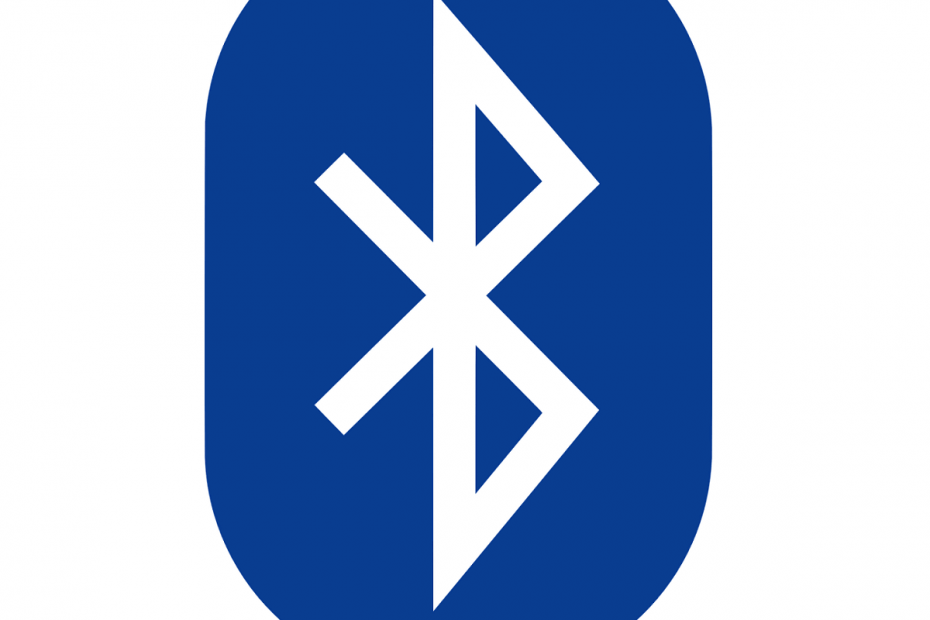
यह सॉफ़्टवेयर सामान्य कंप्यूटर त्रुटियों की मरम्मत करेगा, आपको फ़ाइल हानि, मैलवेयर, हार्डवेयर विफलता से बचाएगा और अधिकतम प्रदर्शन के लिए आपके पीसी को अनुकूलित करेगा। पीसी की समस्याओं को ठीक करें और 3 आसान चरणों में अभी वायरस निकालें:
- रेस्टोरो पीसी रिपेयर टूल डाउनलोड करें जो पेटेंट प्रौद्योगिकी के साथ आता है (पेटेंट उपलब्ध यहां).
- क्लिक स्कैन शुरू करें Windows समस्याएँ ढूँढने के लिए जो PC समस्याएँ उत्पन्न कर सकती हैं।
- क्लिक सभी की मरम्मत आपके कंप्यूटर की सुरक्षा और प्रदर्शन को प्रभावित करने वाली समस्याओं को ठीक करने के लिए
- रेस्टोरो द्वारा डाउनलोड किया गया है 0 इस महीने पाठकों।
ब्लूटूथ काफी उपयोगी हो सकता है, और कई पीसी बिल्ट-इन के साथ आते हैं ब्लूटूथ सहयोग।
कभी-कभी उपयोगकर्ताओं को यह भी पता नहीं होता है कि उनके डिवाइस में ब्लूटूथ है, और इस लेख में हम आपको दिखाएंगे कि कैसे जांचें कि आपके पीसी में अंतर्निहित ब्लूटूथ समर्थन है या नहीं।
ब्लूटूथ एक पीसी को बाहरी बाह्य उपकरणों और उपकरणों से जोड़ने के लिए एक वायरलेस प्रौद्योगिकी प्रोटोकॉल है।
तो यह मूल रूप से एक प्रोटोकॉल है जो आपको डेस्कटॉप या लैपटॉप को कनेक्ट करने में सक्षम बनाता है ब्लूटूथ डिवाइस बिना किसी केबल के।
बेशक, आप अभी भी उपकरणों को केबल से जोड़ सकते हैं; लेकिन अगर आपके विंडोज 10 पीसी में ब्लूटूथ सपोर्ट है तो आप इसके बजाय उनके लिए वायरलेस कनेक्शन सेट कर सकते हैं।
अगर आपने विंडोज 7 लैपटॉप या डेस्कटॉप को अपग्रेड किया है विंडोज 10, यह ब्लूटूथ का समर्थन नहीं कर सकता है; और इस तरह आप जांच सकते हैं कि क्या ऐसा है।
ब्लूटूथ फ़ाइल स्थानांतरण विंडोज 10 काम नहीं कर रहा है? समस्या को शीघ्रता से हल करने के लिए इस मार्गदर्शिका को देखें!
क्या मेरे कंप्यूटर में ब्लूटूथ है? आप इन समाधानों से पता लगा सकते हैं
- डिवाइस मैनेजर की जाँच करें
- नियंत्रण कक्ष की जाँच करें
- सेटिंग ऐप चेक करें
समाधान 1 - डिवाइस मैनेजर की जाँच करें
ब्लूटूथ समर्थन की जांच करने का सबसे आसान तरीका उपयोग करना है डिवाइस मैनेजर. यह जांचने के लिए कि आपके पीसी में ब्लूटूथ है या नहीं, आपको बस निम्नलिखित करने की आवश्यकता है:
- सबसे पहले, दबाएं विन कुंजी + X खोलने के लिए विन + एक्स मेनू.
- चुनते हैं डिवाइस मैनेजर उस मेनू पर सीधे नीचे शॉट में दिखाई गई विंडो को खोलने के लिए।
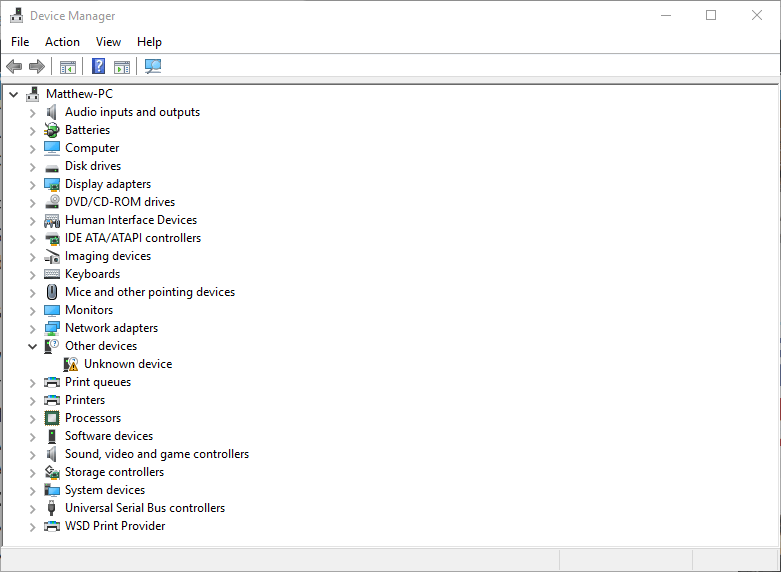
- उस विंडो पर आपको जो देखने की आवश्यकता है वह एक ब्लूटूथ रेडियो श्रेणी है। इसे खिड़की के शीर्ष के पास कहीं सूचीबद्ध किया जाना चाहिए।
- अगर आपको ब्लूटूथ रेडियो नहीं मिल रहा है, तो क्लिक करें नेटवर्क एडेप्टर डिवाइस मैनेजर विंडो पर। इसके बजाय ब्लूटूथ रेडियो को वहां सूचीबद्ध किया जा सकता है।
समाधान 2 - नियंत्रण कक्ष की जाँच करें
एक अन्य विधि जिसका आप उपयोग कर सकते हैं, यह जांचना है कि आपके डिवाइस में ब्लूटूथ है या नहीं, ब्लूटूथ को देखने के लिए कंट्रोल पैनल. यह काफी सरल है, और आप इसे इन चरणों का पालन करके कर सकते हैं:
- खुला हुआ कंट्रोल पैनल.
- अगला, चुनें नेटवर्क और साझा केंद्र नियंत्रण कक्ष पर।
- अब आपको क्लिक करना चाहिए अनुकूलक की सेटिंग्स बदलो नीचे नेटवर्क कनेक्शन खोलने के लिए।
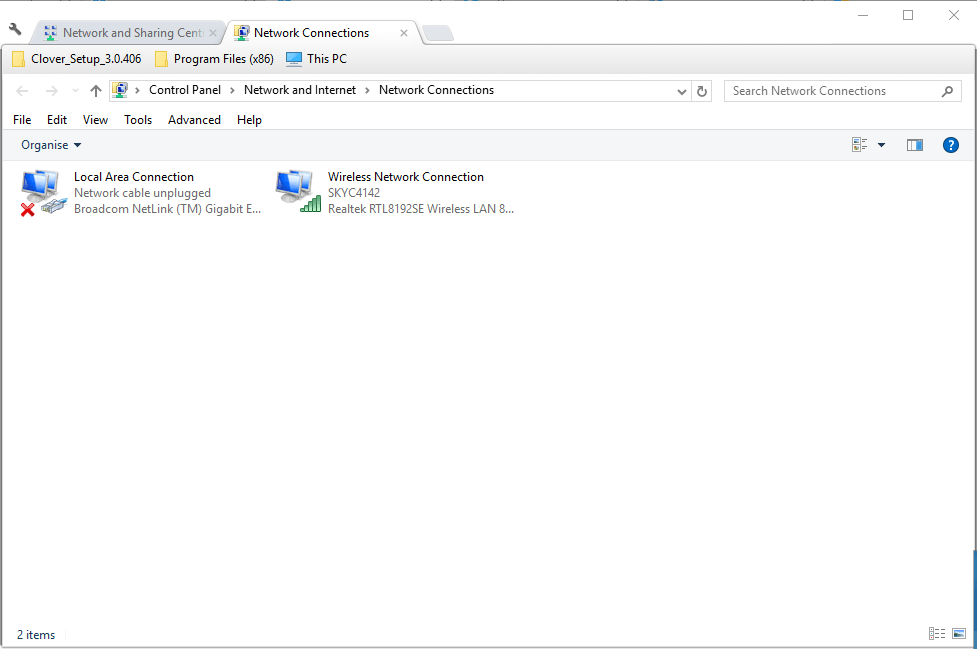
आपको वहां एक ब्लूटूथ नेटवर्क कनेक्शन मिलना चाहिए। यदि आप इसे वहां सूचीबद्ध नहीं पाते हैं, तो आपके लैपटॉप या डेस्कटॉप में ब्लूटूथ नहीं है।
समाधान 3 - सेटिंग्स ऐप की जाँच करें
यदि आप कंट्रोल पैनल के प्रशंसक नहीं हैं, तो आपको पता होना चाहिए कि आप ब्लूटूथ की उपलब्धता की जांच कर सकते हैं सेटिंग ऐप अपने पीसी पर। यह काफी सरल है, और आप इसे इन चरणों का पालन करके कर सकते हैं:
- ब्लूटूथ सेटिंग्स की जांच करने का दूसरा तरीका विंडोज 10 में सेटिंग्स ऐप को खोलना है। स्टार्ट मेन्यू बटन पर क्लिक करें और चुनें समायोजन.
- क्लिक उपकरण नीचे विंडो खोलने के लिए।
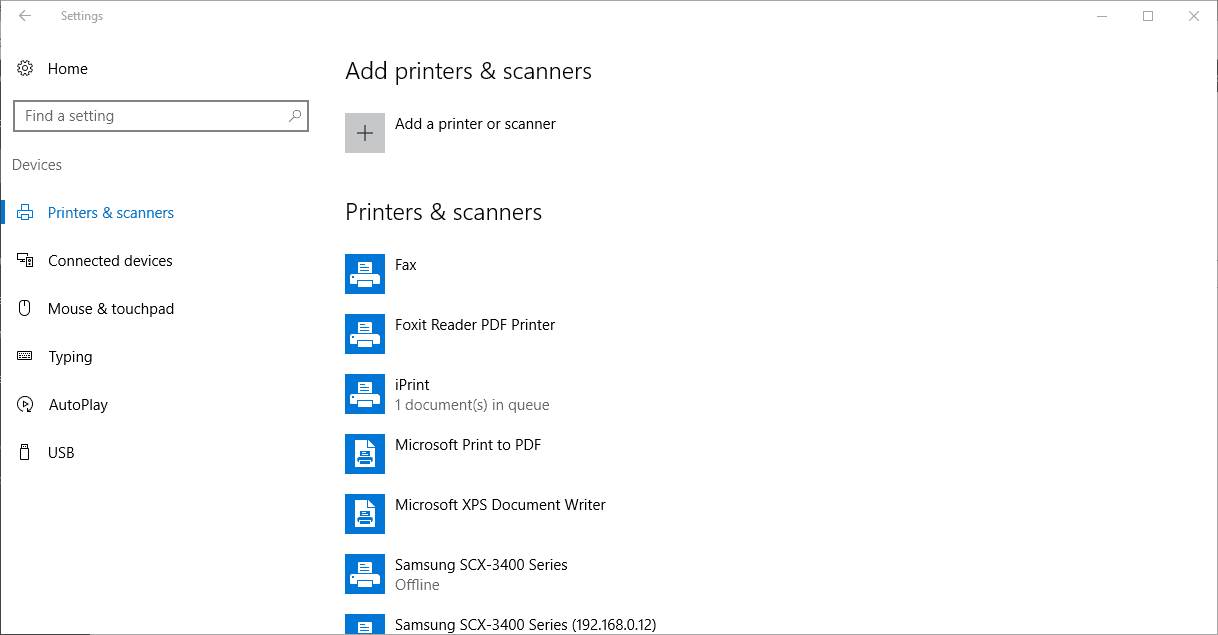
- यदि आपके पास ब्लूटूथ है, तो आपको चयन करने में सक्षम होना चाहिए ब्लूटूथ > अधिक ब्लूटूथविकल्प.
विंडोज 10 में सेटिंग्स ऐप लॉन्च नहीं होगा? हमारे विस्तृत गाइड के साथ कुछ ही समय में समस्या का समाधान करें!
जिनके पास ब्लूटूथ नहीं है, वे अभी भी इसे किनिवो बीटीडी-400 यूएसबी डोंगल के साथ अपने डेस्कटॉप या लैपटॉप में जोड़ सकते हैं। आप इसे अपने डेस्कटॉप या लैपटॉप पर USB स्लॉट में प्लग कर सकते हैं।
विंडोज 10 और 8 में पहले से ही आवश्यक ब्रॉडकॉम ब्लूटूथ ड्राइवर शामिल होने चाहिए। हालाँकि, आपको निर्माता वेबसाइटों से पुराने विंडोज प्लेटफॉर्म के लिए ड्राइवरों को मैन्युअल रूप से डाउनलोड और इंस्टॉल करना होगा।
फिर आप ब्लूटूथ सिस्टम ट्रे आइकन पर क्लिक करके डिवाइस जोड़ सकेंगे।
तो यह जांचने का तरीका है कि आपके विंडोज पीसी में ब्लूटूथ रेडियो है या नहीं। ब्लूटूथ डिवाइस बहुत अधिक लचीले हैं, इसलिए यह USB डोंगल में निवेश करने लायक है।
यह भी पढ़ें:
- फिक्स: विंडोज 10, 8.1. में 'ब्लूटूथ चालू नहीं होगा'
- पूर्ण सुधार: ब्लूटूथ फ़ाइल स्थानांतरण विंडोज 10 काम नहीं कर रहा है
- FIX: ब्लूटूथ ड्राइवर त्रुटि कोड 28 स्थापित नहीं कर सकता
 अभी भी समस्याएं आ रही हैं?उन्हें इस टूल से ठीक करें:
अभी भी समस्याएं आ रही हैं?उन्हें इस टूल से ठीक करें:
- इस पीसी मरम्मत उपकरण को डाउनलोड करें TrustPilot.com पर बढ़िया रेटिंग दी गई है (इस पृष्ठ पर डाउनलोड शुरू होता है)।
- क्लिक स्कैन शुरू करें Windows समस्याएँ ढूँढने के लिए जो PC समस्याएँ उत्पन्न कर सकती हैं।
- क्लिक सभी की मरम्मत पेटेंट प्रौद्योगिकियों के साथ मुद्दों को ठीक करने के लिए (हमारे पाठकों के लिए विशेष छूट)।
रेस्टोरो द्वारा डाउनलोड किया गया है 0 इस महीने पाठकों।


